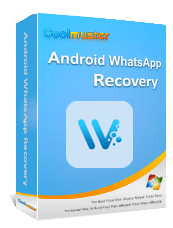"WhatsApp을 제거하면 어떻게 되나요? 앱을 다시 설치하고 싶지만 WhatsApp 채팅 내용을 잃고 싶지 않습니다. WhatsApp을 제거한 후 채팅 내용을 잃지 않으려면 어떻게 해야 하나요?"
때때로 WhatsApp을 제거해야 하지만 앱을 제거한 후 어떤 일이 발생하는지 알 수 없습니다. 우리 중 일부는 데이터 손실을 걱정하고 일부는 이전 전화 번호를 다시 사용할 수 없다는 두려움 등을 걱정합니다. 그렇다면 WhatsApp을 제거하면 어떻게 될까요? 이를 파악하기 위해 질문에 대해 자세히 답변하고 관련 솔루션을 제공하겠습니다.
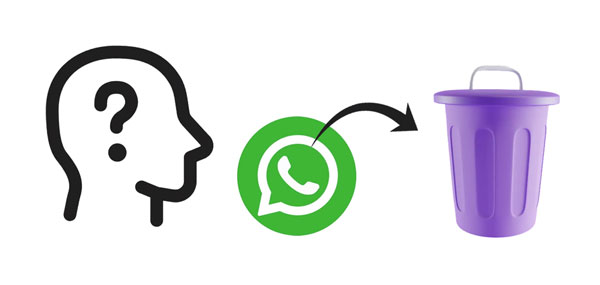
가장 먼저 해야 할 일은 WhatsApp 제거와 WhatsApp 계정 삭제의 차이점을 이해하는 것입니다.
WhatsApp 제거:
WhatsApp 계정 삭제:
즉, WhatsApp 제거는 기기에서 앱만 제거하는 임시 조치인 반면, WhatsApp 계정 삭제는 WhatsApp 서버에서 계정 및 관련 데이터를 지우는 보다 영구적인 조치입니다. WhatsApp 사용을 일시적으로 중단하려는 경우 WhatsApp을 제거하도록 선택할 수 있습니다. WhatsApp 사용을 영구적으로 중단하고 관련 데이터를 모두 제거하려면 계정 삭제를 고려해 보세요.
참고: Android 및 iPhone의 WhatsApp에서 삭제된 사진을 문제 없이 복구 할 수 있습니다. 이 전체 가이드를 읽어보겠습니다.
"WhatsApp을 제거하면 WhatsApp의 그룹이 종료되나요?"
"WhatsApp 앱을 삭제하면 내 대화도 삭제되나요?"
"WhatsApp 앱을 삭제하면 내 메시지도 삭제되나요?"
"WhatsApp을 제거하면 모든 것을 잃게 되나요?"
이와 같은 유사한 질문이 다양한 포럼과 커뮤니티에서 많이 제기되었습니다. 그렇다면 WhatsApp을 제거하면 정확히 어떻게 될까요? 다음에서 답변을 얻으십시오.
자세히 알아보기: WhatsApp에서 삭제된 파일을 복구하려면 이 가이드를 확인하세요: WhatsApp에서 삭제된 파일을 복구하는 방법에 대한 종합 가이드 .
WhatsApp 계정 삭제에 대한 불안감을 방지하기 위해 WhatsApp 계정을 삭제하면 어떤 일이 발생하는지 여러 측면에서 설명하겠습니다. 정보를 이해한 후 명확한 결정을 내릴 수 있습니다.
WhatsApp 계정을 삭제하면 다음과 같은 일이 발생합니다.
장치에서 WhatsApp을 제거했다가 나중에 다시 설치하면 일반적으로 채팅 기록이 보존됩니다. 장치에서 WhatsApp 앱을 제거하면 일반적으로 장치의 캐시된 파일 및 설정과 같은 로컬 데이터만 제거됩니다. WhatsApp 서버에 저장된 채팅 기록은 제거의 영향을 받지 않습니다.
WhatsApp을 다시 설치하고 동일한 전화번호로 로그인하면 서버에서 채팅 기록을 검색해야 합니다. 백업에서 WhatsApp 데이터를 복구한 후 채팅을 다시 볼 수 있습니다.
다른 기기에 WhatsApp을 다시 설치하는 경우에도 동일한 전화번호로 로그인할 수 있지만, 데이터를 새 기기로 전송 하지 않은 경우 채팅 기록이 자동으로 전송되지 않을 수 있습니다. 이러한 경우 WhatsApp 데이터를 Google Drive 또는 iCloud에 백업했다면 WhatsApp은 백업에서 채팅 기록을 복원하라는 메시지를 표시할 수 있습니다.
WhatsApp 애플리케이션을 제거하더라도 채팅 기록 및 미디어를 포함한 WhatsApp 데이터를 안전하게 유지하려면 정기적으로 채팅을 백업해야 합니다. WhatsApp은 사용자에게 Android 의 Google Drive 또는 iOS 의 iCloud와 같은 클라우드 서비스에 데이터를 백업할 수 있는 옵션을 제공합니다. 그러면 앱을 다시 설치한 후 문제 없이 WhatsApp 채팅을 복원 할 수 있습니다.
1단계: WhatsApp을 열고 오른쪽 상단에 있는 세 개의 점을 탭하여 메뉴에 액세스합니다.
2단계: " 설정 " > " 채팅 " > " 채팅 백업 "으로 이동합니다. 백업 빈도를 선택하고 채팅을 백업하려는 Google 계정을 선택할 수 있습니다.
3단계: 즉시 백업을 시작하려면 " BACK UP(백업) "을 탭하세요.

또한 Coolmuster Android WhatsApp 복구를 사용하여 Android 에서 컴퓨터로 WhatsApp 데이터를 백업한 다음 언제든지 컴퓨터에서 WhatsApp 채팅을 볼 수 있습니다. 또한 WhatsApp 백업 데이터에서 미디어 파일을 추출하고 해당 파일을 컴퓨터에 쉽게 저장할 수 있습니다.
1단계: 컴퓨터에 Coolmuster Android WhatsApp Recovery를 다운로드하여 설치합니다. 그런 다음 USB 선을 사용하여 Android 휴대폰을 컴퓨터에 연결합니다. 다음으로 모바일 장치를 선택하고 " 다음 "을 클릭하세요.
2단계: 인터페이스의 지침에 따라 "종단 간 암호화된 백업"을 활성화합니다. 그러면 프로그램이 자동으로 디지털 키를 입력합니다. 그런 다음 " 확인 "을 클릭하여 계속 진행하고 " 보기 "를 눌러 WhatsApp 데이터를 확인하세요.

3단계: 백업하려는 WhatsApp 메시지와 첨부 파일을 선택하고 " 컴퓨터에 복구 "를 클릭하여 WhatsApp 데이터를 컴퓨터에 저장하세요.

1단계: WhatsApp을 열고 " 설정 "으로 이동합니다.
2단계: " 채팅 " > " 채팅 백업 "을 탭합니다.
3단계: " 자동 백업 "을 켜서 iCloud에 자동 백업을 설정하거나 " 지금 백업 "을 눌러 즉시 백업할 수 있습니다.

로그아웃하여 WhatsApp 계정을 비활성화하면 계정을 다시 사용할 수 있습니다. 하지만 WhatsApp을 삭제하면 다시 사용할 수 없습니다.
WhatsApp을 제거하면 연락처에 직접 알림이 전송되지 않습니다. 앱을 제거해도 연락처에 알림이 전송되지 않습니다. 그러나 귀하의 상태를 확인하면 귀하가 활성 상태가 아니거나 온라인에 접속하지 않은 것으로 나타날 수 있습니다.
제거하기 전에 채팅 기록을 클라우드 서비스나 컴퓨터에 백업했는지 확인하세요. 이를 통해 앱을 다시 설치할 때 채팅을 복원할 수 있습니다.
귀하의 마지막 확인 상태, 프로필 사진, 상태 업데이트를 볼 수 있는 사람 등 개인정보 보호 설정을 확인하고 조정하세요.
제거 프로세스 중에 해당 콘텐츠에 액세스할 수 없도록 하려면 채팅에서 민감하거나 개인적인 콘텐츠를 수동으로 삭제하세요.
Android :
iOS 의 경우:
WhatsApp을 제거하거나 WhatsApp 계정을 삭제하는 것은 모든 사람에게 사소한 문제가 아닙니다. WhatsApp을 제거하거나 계정을 제거한 후 어떤 일이 일어나는지 우리 모두가 명확하게 알 수 있기를 바랍니다. 제거로 인해 데이터가 손실되는 것을 원하지 않는 경우 먼저 WhatsApp을 Google Drive 또는 iCloud에 백업할 수 있습니다. 이렇게 하면 새 장치로 전환하더라도 복원이 쉬워집니다.
관련 기사:
Android 또는 iPhone에서 삭제된 WhatsApp 비디오를 복구하는 방법은 무엇입니까? (8가지 방법)
WhatsApp 로컬 백업: 전체 가이드 [2024 업데이트됨]